pdf转word在线转换免费怎么弄?推荐四种好用方法
pdf转word在线转换免费怎么弄?在日常工作和学习中,我们常常需要将PDF文件转换为Word文档,以便于编辑、修改或重新排版。虽然市面上有许多专业的PDF转Word软件,但免费的在线转换工具同样能够满足大部分人的需求。本文将详细介绍四种实用的免费在线PDF转Word方法,帮助你轻松完成文件格式的转换。

1.使用在线转换网站
迅捷PDF转换器在线网站是一个在线工具,提供了将PDF文件转换为Word、Excel、图片等多种格式的功能。用户可以通过该网站快速转换PDF文件,并支持批量转换和无需注册的操作,操作简单方便。需要注意的是,迅捷PDF转换器在线网站免费转换文件仅限于2M以内,需要注意上传文件的大小哦。
转换步骤:
①借助任意一款浏览器进入在线网站,并在网站中找到【PDF转Word】功能。
②将需要转换的PDF文件上传到网站中,点击【选择文件】按钮即可完成。
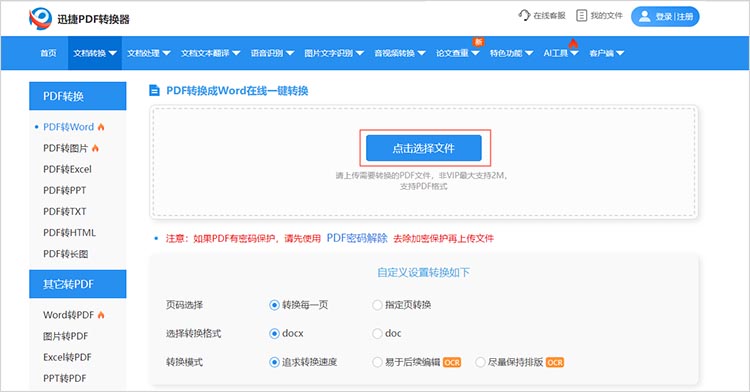
③按照转换需求,选择合适的转换页码、转换格式和转换模式,随后点击【开始处理】按钮,网站将按照设置进行运行。
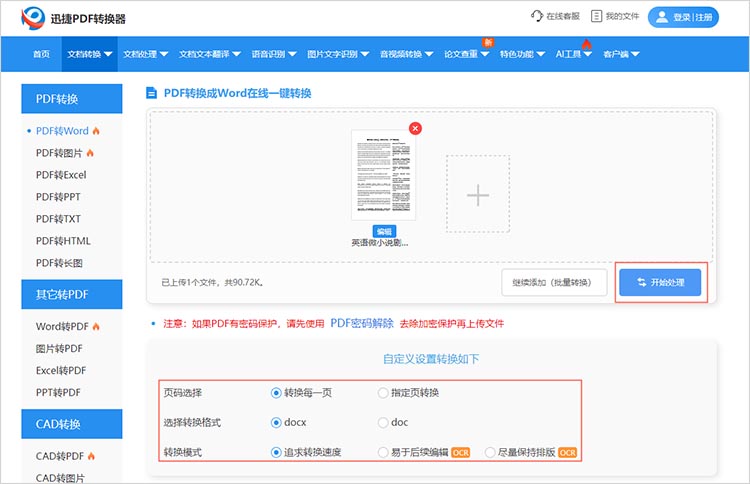
④转换后的结果需要我们手动进行保存,点击【立即下载】选择合适的存储位置即可。
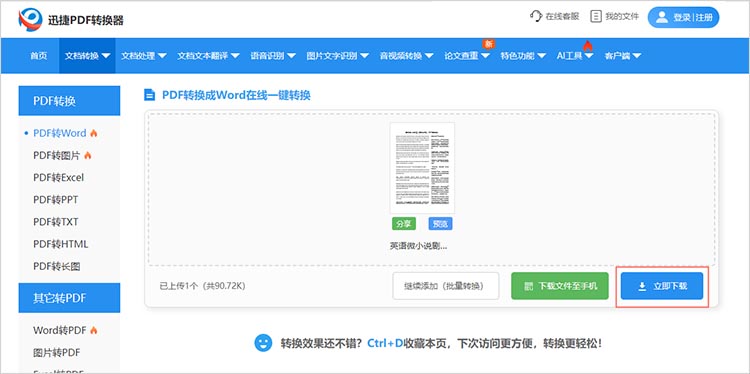
2.使用在线OCR工具
对于包含大量扫描文本或图片的PDF文件,使用在线OCR工具可能是一个更好的选择。OCR工具能够识别PDF文件中的图像文字,并将其转换为可编辑的文本格式。
操作步骤:
①进入万能文字识别在线网站,选择【PDF文档识别】功能,上传需要转换的PDF文件。
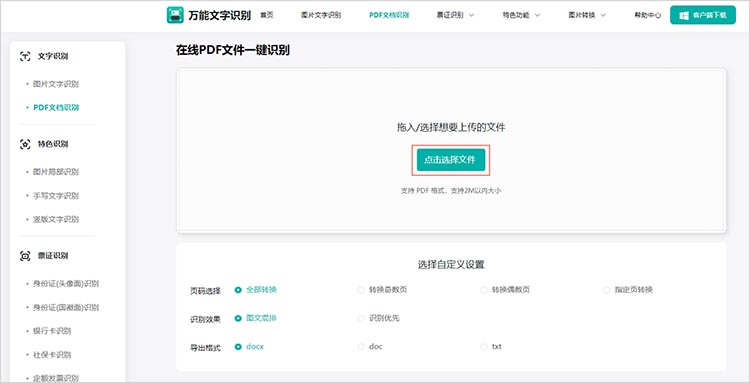
②文件上传完成后,选择合适的转换参数,包括转换页码、识别效果和导出格式。点击【开始识别】,等待网站完成识别即可。
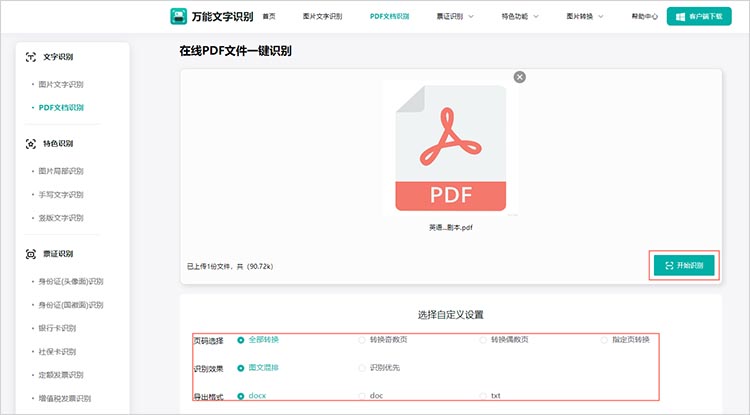
3.使用专业的转换软件
通过专业的PDF转换器也可以完成PDF转Word的操作,迅捷PDF转换器是一款方便快捷的PDF转换工具,能够帮助用户将PDF文件转换为多种常见格式,如Word、Excel、PPT、图片等,支持批量转换和高质量输出,操作简单易上手。
操作步骤:
①打开迅捷PDF转换器的【PDF转Word】功能,点击【添加文件】按钮上传需要转换的PDF文件。
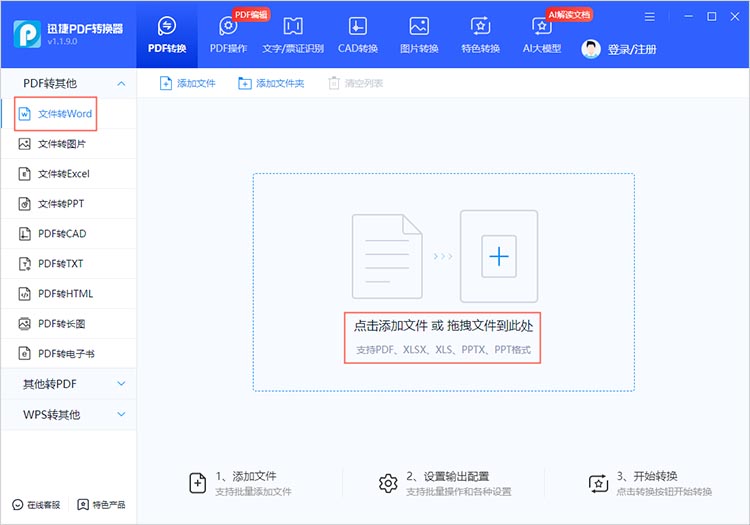
②选择好转换页码、转换模式和保存位置,点击【开始转换】。
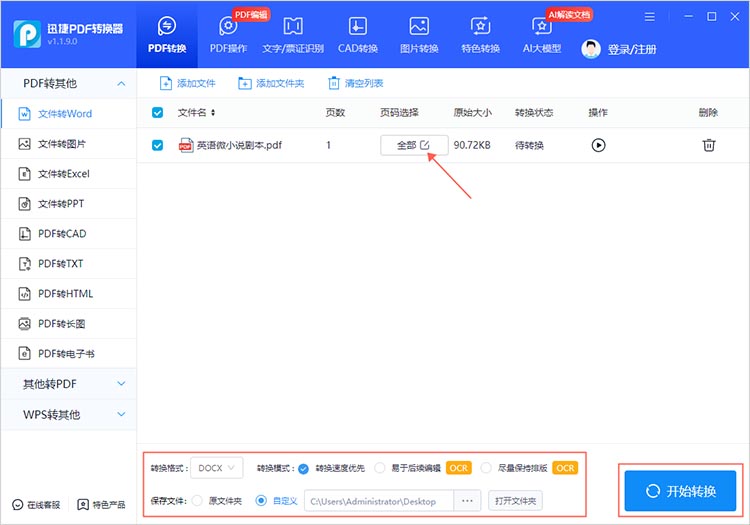
③转换后的文件会自动保存至先前设置的位置内,点击【查看】按钮可以直接查看转换结果。
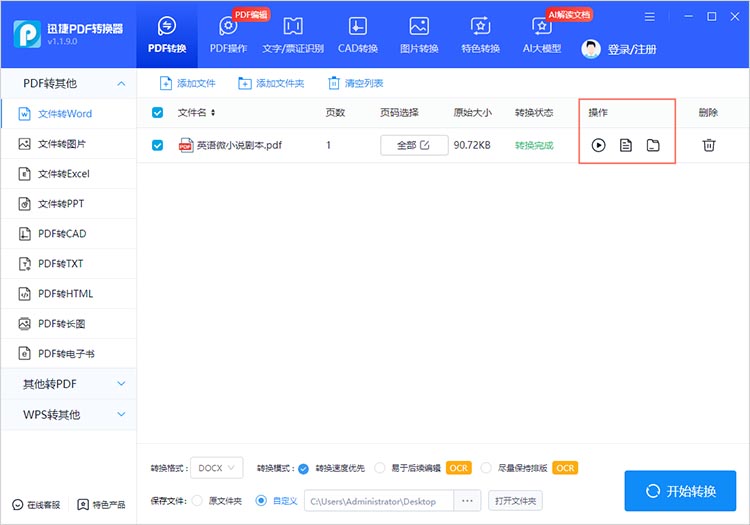
迅捷PDF转换器的转换功能开启,有需要的小伙伴们赶紧尝试起来吧。
4.使用复制粘贴
使用复制粘贴的方式进行PDF转Word,主要适用于纯文字或文字量不大且对格式要求不高的PDF文件。
操作步骤:
使用PDF阅读器或编辑器打开想要转换的PDF文件。选中需要转换的文字后,单击鼠标右键,选择【复制】或使用快捷键Ctrl+C(Windows)或Command+C(Mac)来复制文本。
打开一个新的或现有的Word文档,在新文档里按下Ctrl+V(Windows)或Command+V(Mac)来粘贴刚才复制的文本,然后保存文档即可。
关于“pdf转word在线转换免费怎么弄”的内容说到这里就结束了,本文介绍的四种方法都可以在一定程度上帮助小伙伴们免费完成PDF转Word的操作。每种方法都有其独特的优势,适用于不同的场景和文件类型,希望这篇文章能帮助你找到最适合自己的PDF转Word方法,提升工作效率,享受更加便捷的文档处理体验。
相关文章
ppt怎么转为pdf?4个快速转换方法
ppt怎么转为pdf?在日常工作和学习中,PPT转PDF的需求十分常见。PPT作为一种常用的演示工具,被广泛应用于商务汇报、学术交流等场合。将PPT文件转换为PDF格式不仅能使文档更加稳定、易于分享,还能有效保护内容不被随意修改。本文将详细介绍四种快速且实用的转换方法,帮助你轻松完成PPT转PDF。无论你是技术小白还是办公达人,都能找到适合自己的方式。
pdf怎么转化为图片?这四种方法简单又快速
pdf怎么转化为图片?PDF文件因其跨平台兼容性和保持格式稳定的特性,在日常工作和学习中被广泛应用。然而,在某些特定场景下,我们需要将PDF内容转换为图片格式。面对将PDF转换为图片的需求,许多人可能会觉得复杂,那么本文就来为你详细介绍四种实用的转换途径。掌握这些技巧,你将能轻松应对各种PDF转图片的需求。
ppt如何转化为pdf文档?分享文件转换的4种方法
ppt如何转化为pdf文档?在办公和学习中,PPT演示文稿的应用非常广泛。然而,有时候我们需要将PPT文件转换为PDF格式,以便更好地分享、打印或存档。PDF格式具有跨平台性好、格式固定、安全性高等特点,特别适合需要保持文件一致性和防止篡改的场景。本文将详细介绍四种将PPT转化为PDF文档的方法,帮助大家快速掌握PPT转PDF这一过程,以便在需要分享或保存文件时使用。
扫描件转word怎么转?3种方法一看就会
在日常办公中,我们经常会遇到需要编辑纸质文档的情况——比如客户传来的扫描合同、会议记录的扫描件。这些扫描件本质上是图片格式,直接编辑几乎不可能,不知道扫描件转word怎么转也没关系,接下来就教大家如何去做。
5个PDF转换成Word工具使用技巧分享,让转换更快速
在日常办公和学习中,我们经常需要将PDF文件转换为Word文档,以便进行编辑和修改。然而,PDF文件格式的特殊性,使得直接复制粘贴往往会导致格式错乱。为了解决这个问题,本文将分享5个PDF转换成Word的实用工具和技巧,大大提高你的工作效率,告别繁琐的PDF转Word格式调整,轻松应对各种文档处理需求,一起来看看吧~

 ”
” ”在浏览器中打开。
”在浏览器中打开。

